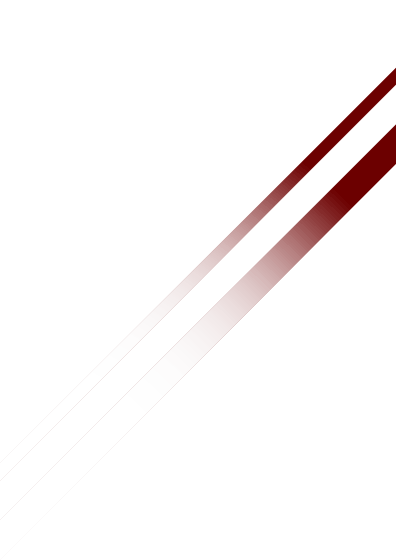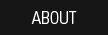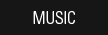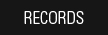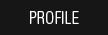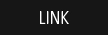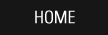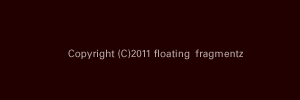本格的にパターンブロックを使わない作曲生活に入りましたので、まとめます。
FL11では、UIの根幹部分とも言うべきパターンブロックがなくなりました。
個人的にlegacy effecyも消えてないから消さないんだろうとタカをくくっていたのですが、見事に消されてしまいました。fuck。
既にパターンブロックを使わない作曲方法を取っている人もいますが、全くわからないままで現在まで対応できてない人に対してのフォロー方法を紹介をします。
[操作について]
思ったよりよりも悪くない。ただしやり方が分からないと非常に苦労する。
DTM以前に作曲自体初めてという人はFL10以前をなんとか手に入れてからの方が良いと感じた。
[操作と考え方]
・過去のパターンを一々探して、というワークフローがなくなった。
・F4のfind next emptyが今回からの操作のキモ。何か挿入するならまずF4を押さないと始まらない。
・上はパターンブロックで言い直すとctrl+shift+insert的な役割。使わなければ右クリックで消すだけ、使っていないパターンはパターンの海に消える。
・ctrl+shift+c(パターンのクローン)の代わりに右クリックのmake uniqueで作成する。
パターンブロック時代は今まで作ってきたパターンがどこにあるのかというのがよく分かったのですが、今回は別の考え方で「使ってる奴だけが、譜面上でどこにあるかわかれば良い、ちょっとリズムとかを変えるぐらいならその場でmake uniqueで複製作って弄ってしまえ」という意識で作ることが前提になりました。なので、今回は同じ内容のパターンが重複しまくる、人によってはすごい気持ちの悪い、散らかし放題の環境に突入したとも言えます。
もともとあるパターンを出来る限り使いまわす、っていうのは自分の作曲した経験では実はあり得ないことなので理にかなっていたりします。だから、作曲が進むにつれてドンドン細かくなるし、似てるようで少しずつ違うパターンが多くなってきます。
で、そういう環境で使ってみた結果、個人的には「むしろ探すよりもその場で凌げるから楽だ」という印象が強くありました。そもそも貼りつけた波形もハサミで切り取って処理する事が多いし、いちいちedison使って録音する、っていうのはやって来ませんでした。
あとは、1曲当たりパターンブロックを100ぐらい使ってて、スクロールしないと探せないというというのも今回からはなくなりました。
[リズム関連]
・リズムなどで1パターンでまとめて作ってから、sliced by channelという方法は使用可能だが、同じパターンの上にレイヤーされるため、取りづらくなった。
(midi、smfからのマルチチャンバー系の譜面をimportしてバラすのが面倒な事になった。ということでaddictive drum系の音源制御が面倒臭くなる)
なので、実質バラさないでそのまま形にする、make uniqueで大量に複製して対応していくというのが基本的なやり方になります。
[注意点など]
merge clipsを行うと強制的にピアノロールに突っ込まれる。場合によってはデュレーション調整が必要になるので最初からピアノロールでやっていた方が良い。これは前のmerge patternsと同じ動作?
ドラムなどで、マージは禁物というのがわかりました。
[メロディー系]
パターンブロックよりも視認性が高まったので、便利になりました。
[automation clipについて]
わざわざ範囲指定せずに作成して、気になるところだけはハサミでやりとりすると非常に楽とわかりました。外人って頭いいですね。
[全体的な話]
抵抗は凄まじいけど、実際やったらすごい便利。
[その他]
途中で16小節入れるなら、入れたい部分の範囲指定して、ctrl+insertで可能。
今まで範囲してパターンブロックと波形ごとに移し替えをしていました。